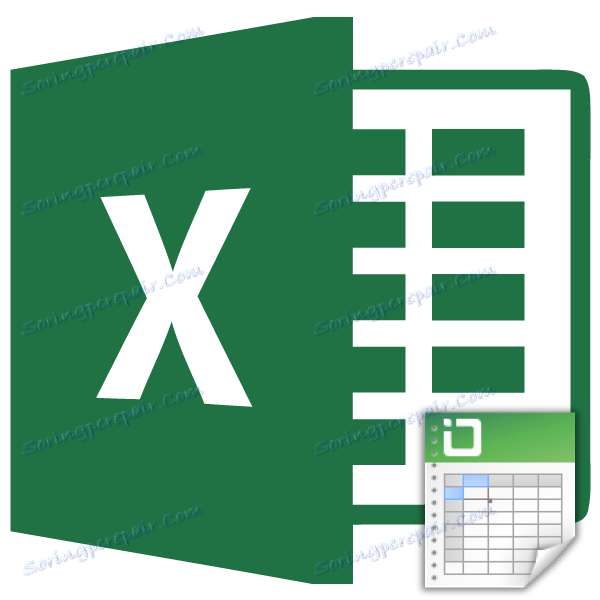Dodajanje nove vrstice v programu Microsoft Excel
Ko delate v Excelu, morate v tabelo pogosto dodati nove vrstice. Toda na žalost nekateri uporabniki ne vedo, kako narediti celo tako precej preproste stvari. Res je, da je ta operacija nekaj "pasti". Poglejmo, kako vstaviti vrstico v programu Microsoft Excel.
Vsebina
Vstavljanje črte med vrsticami
Treba je opozoriti, da se postopek za vstavljanje nove vrstice v sodobnih različicah Excela skoraj ne razlikuje drug od drugega.
Odprite tabelo, v katero želite dodati vrstico. Če želite vstaviti vrstico med vrsticami, z desno tipko miške kliknite katero koli celico v vrstici, nad katero nameravate vstaviti nov element. V kontekstnem meniju, ki se odpre, kliknite na element »Prilepi ...«.
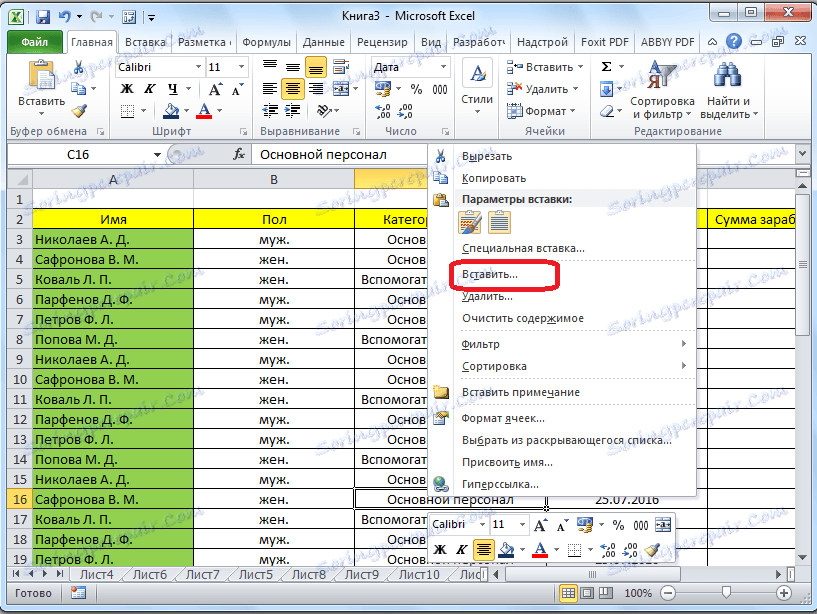
Prav tako obstaja možnost vstavljanja, ne da bi klicali kontekstni meni. Če želite to narediti, preprosto pritisnite bližnjico na tipkovnici »Ctrl +«.
Odpre se pogovorno okno, ki nas pozove, da vstavimo celice s premikom navzdol, celice s premikom v desno, stolpec in vrstico. Postavite stikalo na položaj "Line" in kliknite gumb "OK".
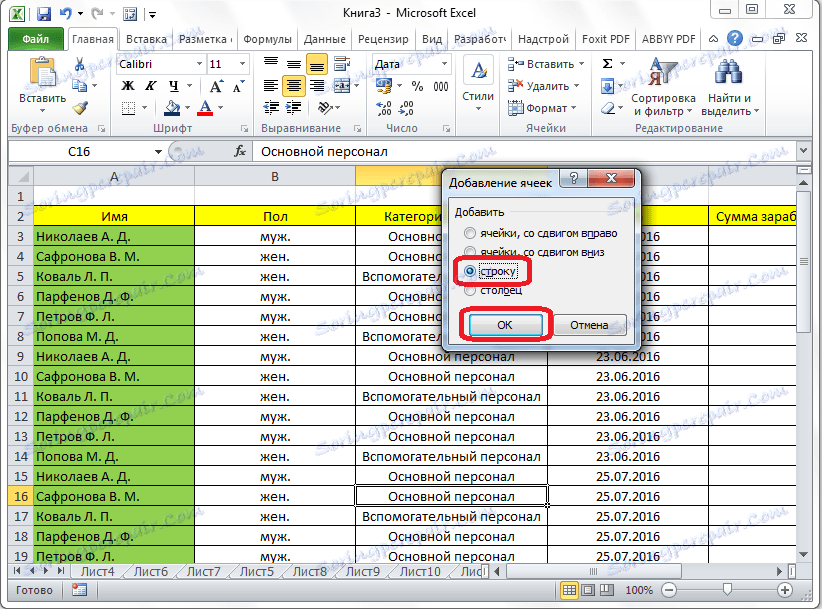
Kot lahko vidite, je bila nova vrstica v programu Microsoft Excel uspešno dodana.
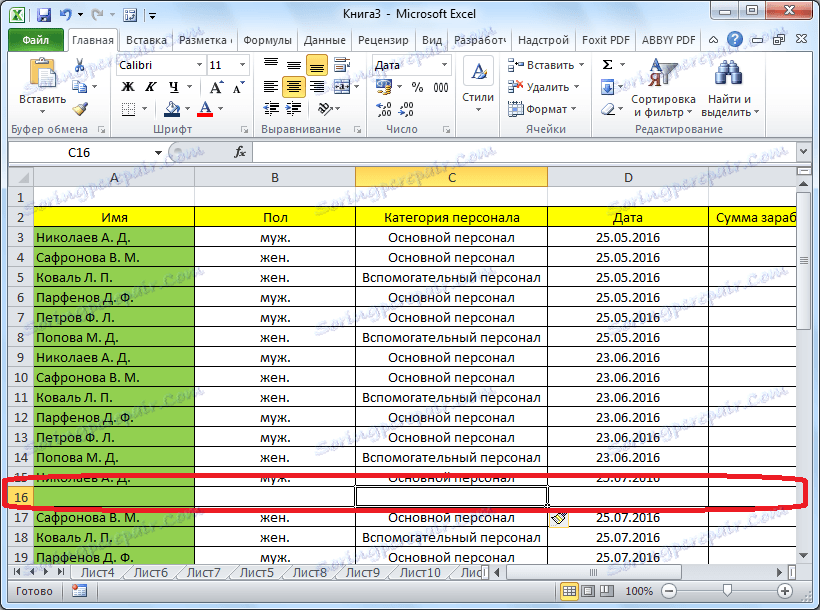
Vstavljanje vrstice na koncu tabele
Ampak, kaj, če morate vstaviti celico med vrsticami, vendar na koncu tabele dodajte vrstico? Konec koncev, če uporabite zgornjo metodo, dodana vrstica ne bo vključena v tabelo, ampak bo ostala zunaj njenih meja.
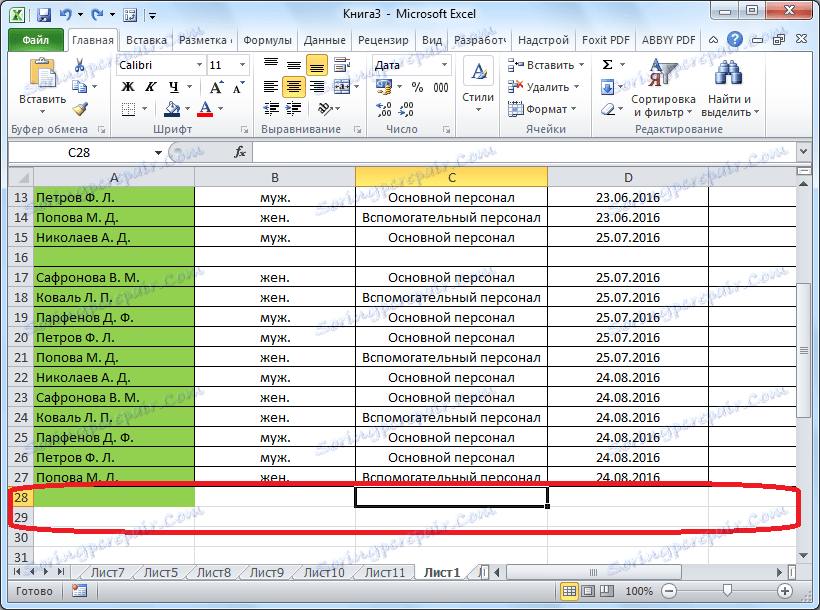
Če želite premakniti tabelo, izberite zadnjo vrstico tabele. V desnem spodnjem kotu se oblikuje križ. Povlecite navzdol toliko vrstic, kot jih potrebujemo za razširitev tabele.
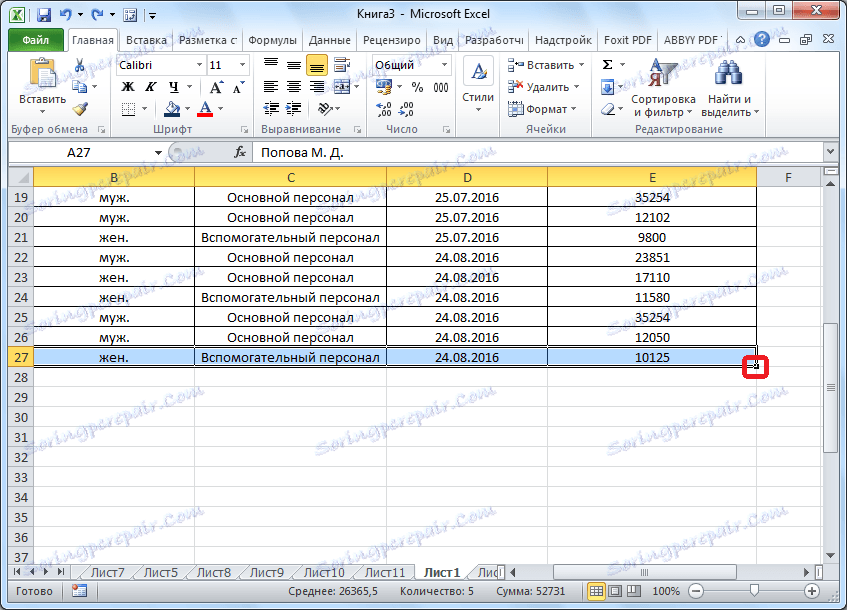
Toda, kot si lahko ogledate, so vse spodnje celice oblikovane z napolnjenimi podatki iz matične celice. Če želite odstraniti te podatke, izberite novo ustvarjene celice in kliknite desno miškino tipko. V kontekstnem meniju, ki je rezultat, izberite postavko »Počisti vsebino«.
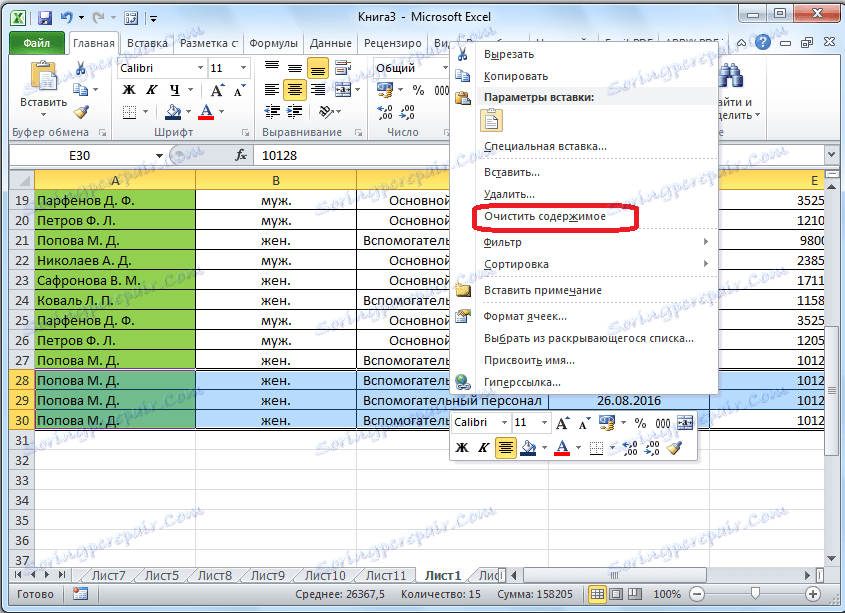
Kot lahko vidite, so celice očiščene in pripravljene za polnjenje s podatki.
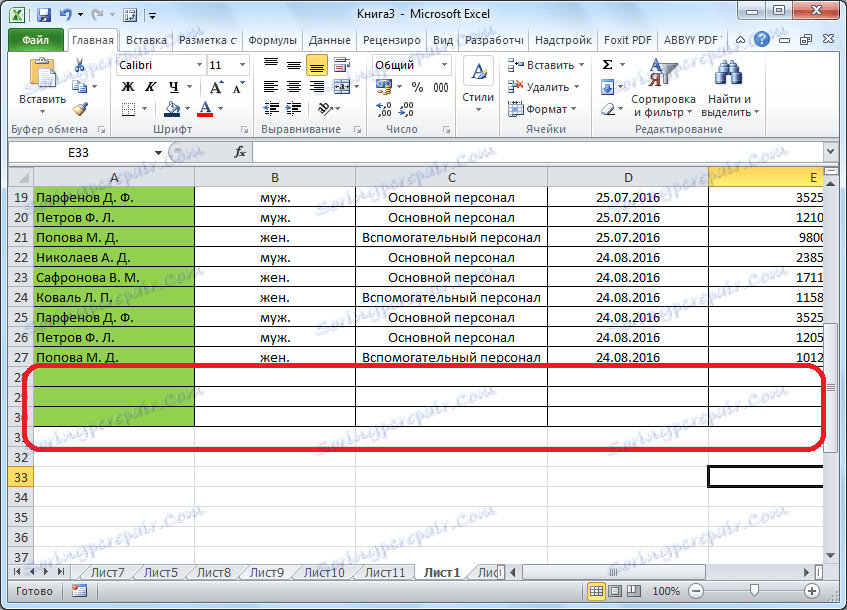
Treba je opozoriti, da je ta metoda primerna le, če tabela nima skupne vrednosti.
Ustvarjanje pametne mize
Ampak, veliko bolj priročno je ustvariti tako imenovano pametno mizo. To je mogoče storiti enkrat, nato pa ne skrbite, da določena vrstica ne bo dodana v tabelo, ko jo dodate. Ta tabela bo raztegljiva in poleg tega vsi vneseni podatki ne bodo izhajali iz formul, uporabljenih v tabeli, na listu in v knjigi kot celoti.
Torej, če želite ustvariti "pametno tabelo", izberite vse celice, ki jih je treba vnesti. Na zavihku »Domov« kliknite gumb »Oblikuj kot miza«. Na odprtem seznamu razpoložljivih slogov izberite slog, za katerega menite, da je najbolj primeren. Če želite ustvariti "pametno tabelo", izbira določenega sloga ni pomembna.
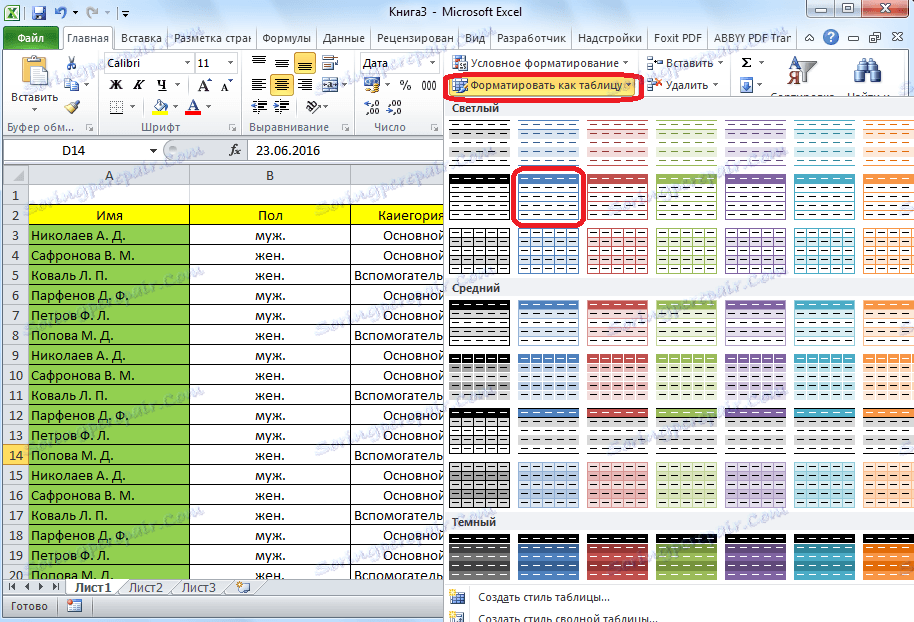
Ko izberete slog, se odpre pogovorno okno, ki označuje obseg celic, ki smo jih izbrali, zato vam ni treba prilagajati. Preprosto kliknite gumb "OK".
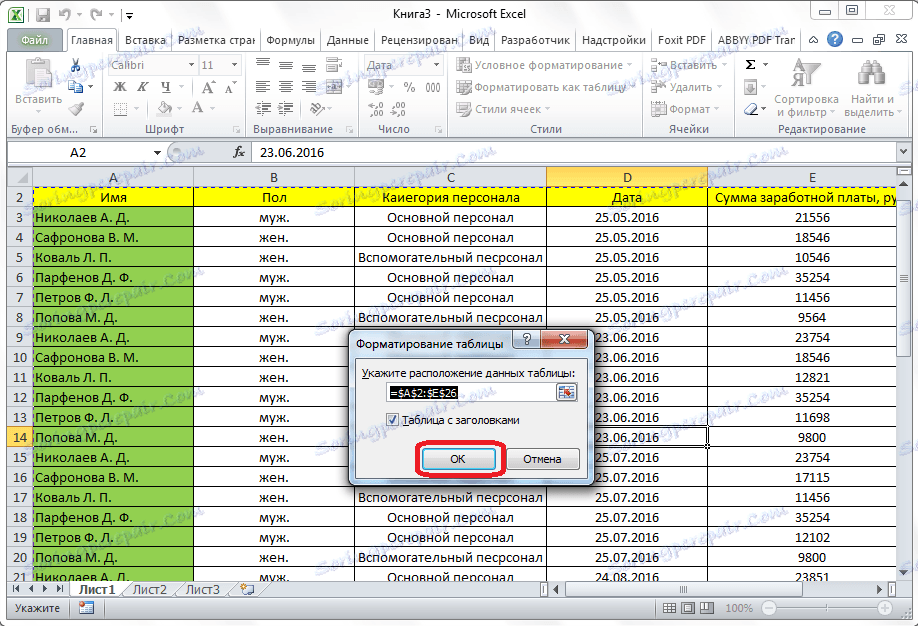
Pametna miza je pripravljena.
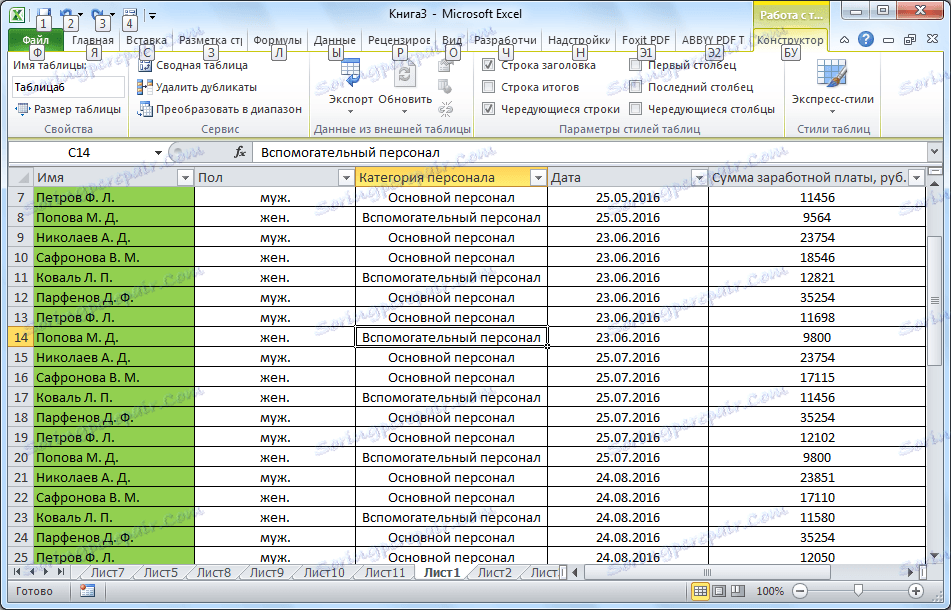
Zdaj, če želite dodati črto, kliknite celico, nad katero bo ustvarjena črta. V kontekstnem meniju izberemo postavko »Vstavi vrstice zgornje tabele«.
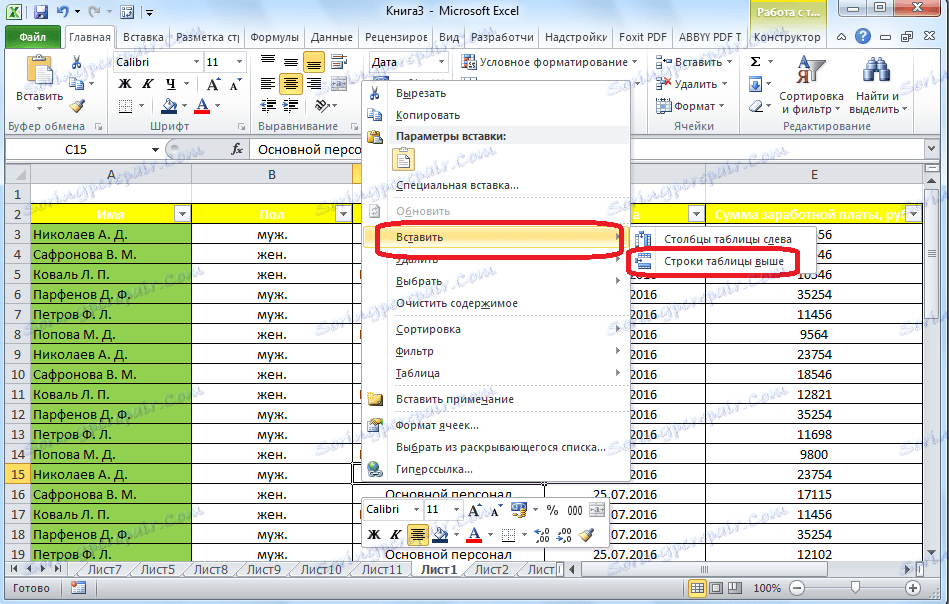
Dodana je vrstica.
Linijo med vrsticami lahko dodate preprosto s pritiskom na kombinacijo tipk "Ctrl +". Več kot tokrat vam ne bo treba vnesti.
Na koncu pametne tabele lahko dodate vrstico na več načinov.
Lahko kliknete na zadnjo celico zadnje vrstice in pritisnete tipko Tab (Tab) na tipkovnici.
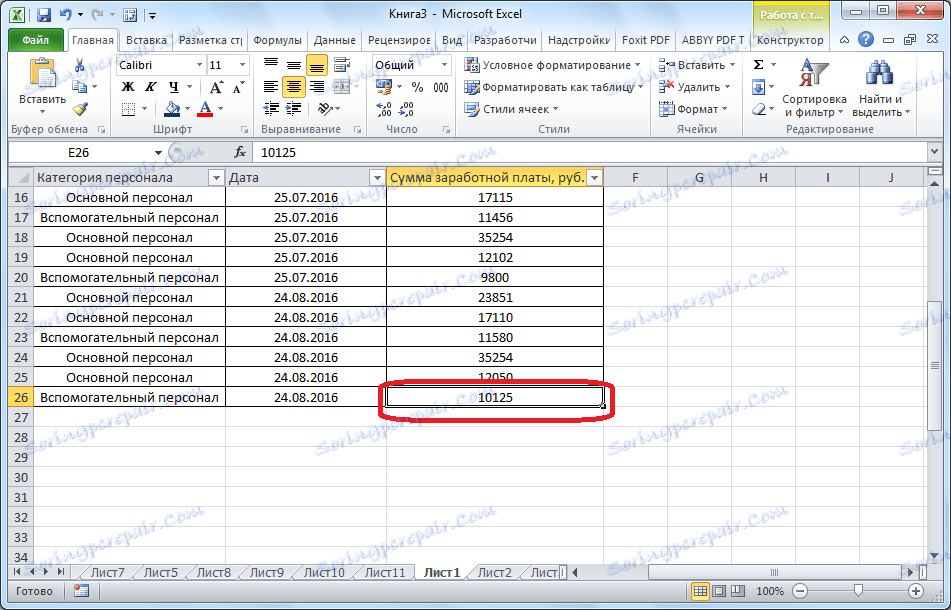
Prav tako lahko premaknete kurzor v spodnji desni kot zadnje celice in ga potegnite navzdol.
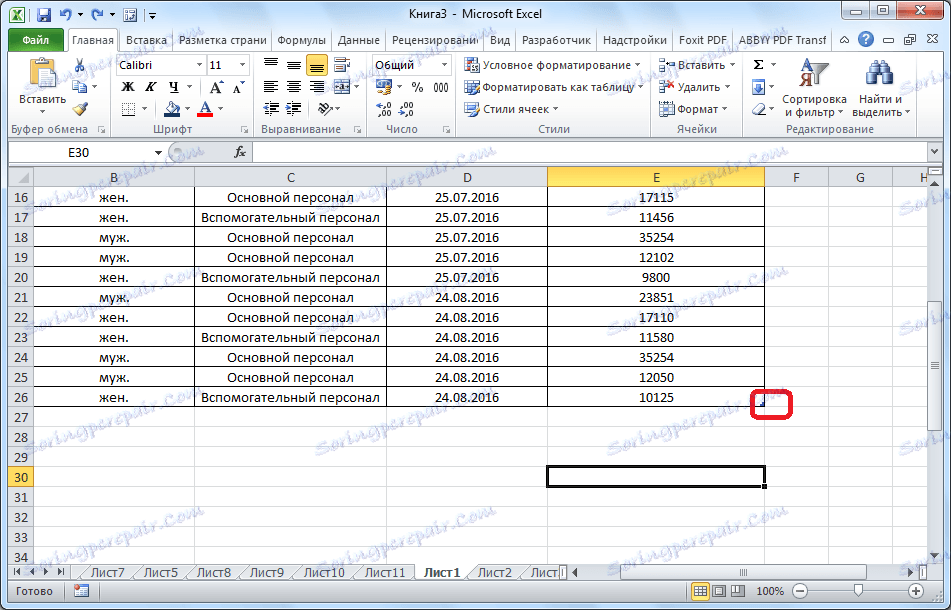
Tokrat bodo nove celice oblikovane prvotno in jih ne bo treba izbrisati iz podatkov.
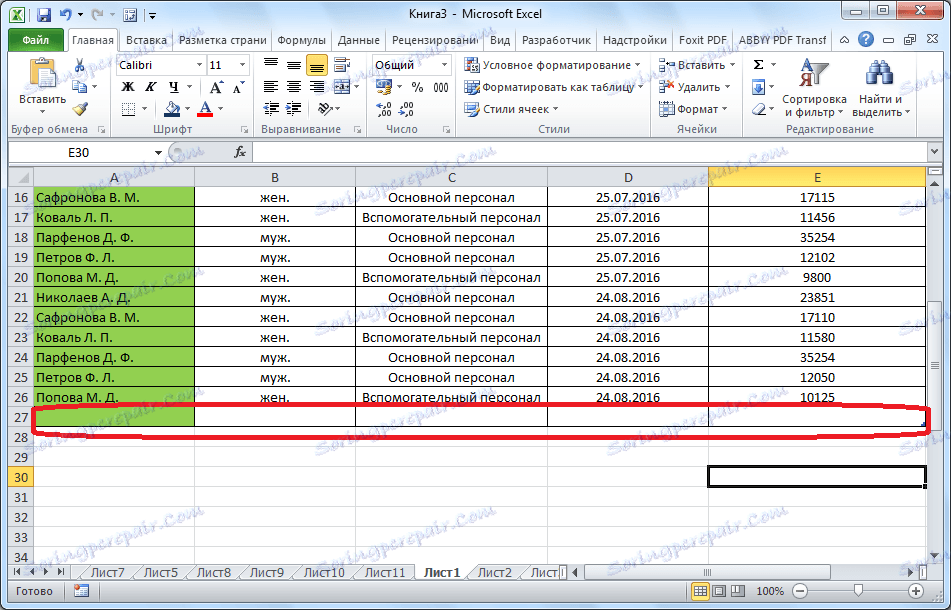
Ali pa preprosto vnesite katere koli podatke pod spodnjo tabelo in bo samodejno vključena v tabelo.
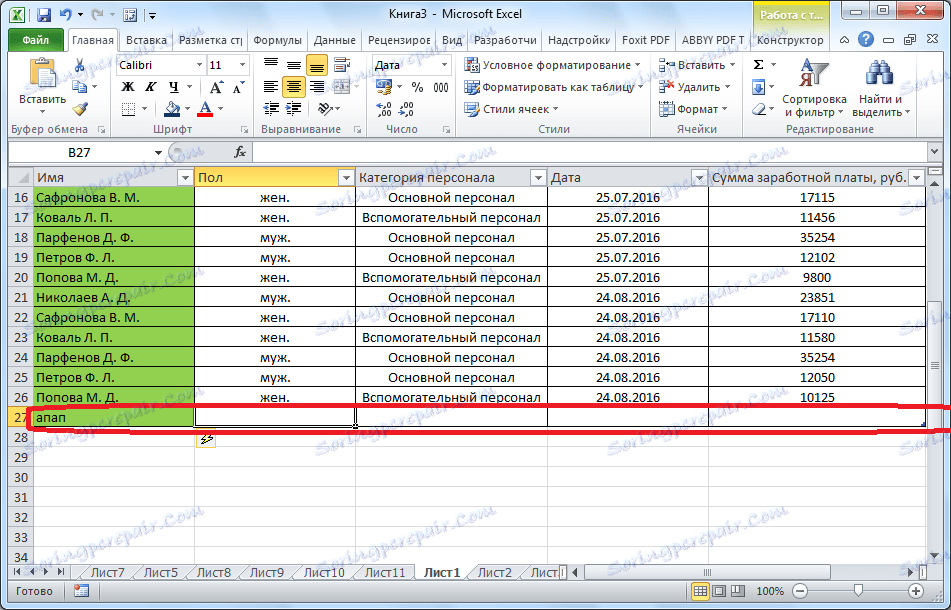
Kot lahko vidite, lahko tabele v Microsoft Excelu dodate celice na različne načine, vendar se je treba izogibati težavam pri dodajanju prej, zato je najbolje ustvariti pametno tabelo z uporabo oblikovanja.